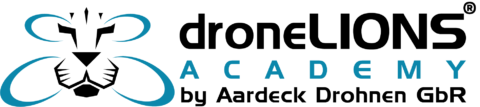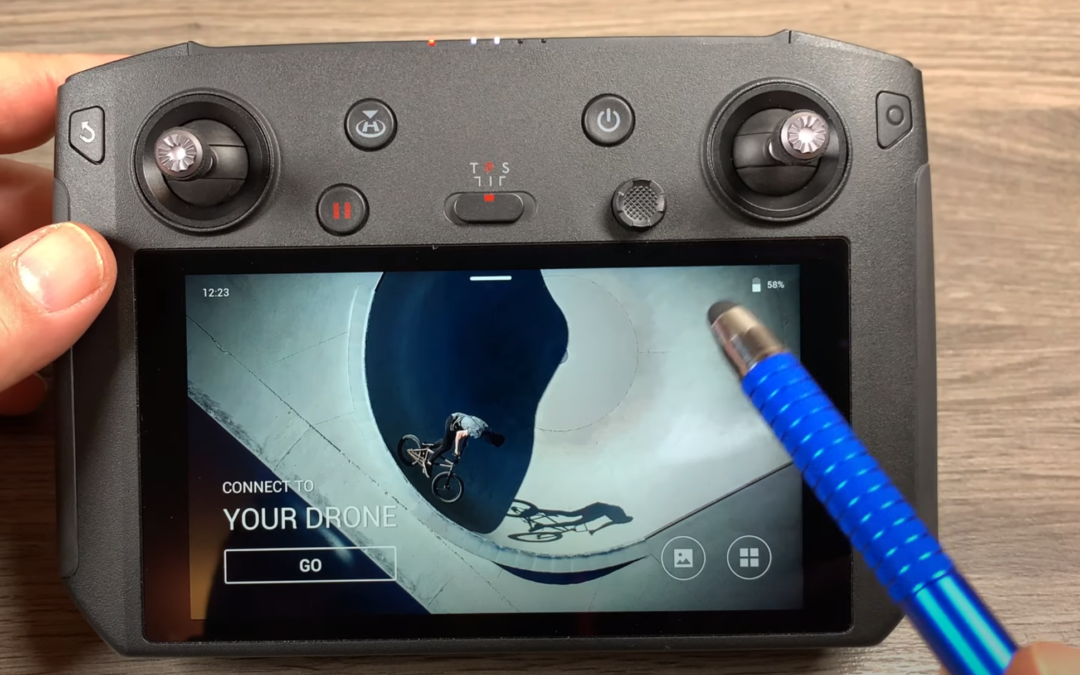Immer wenn Sie eine DJI-Drohne fliegen, erstellt sie einen Flugrekord. Diese Dateien werden in einem verschlüsselten txt-Format gespeichert und enthalten Informationen, die Sie wollen, wie Flugweg und wo der Gimbal zeigte. Sie müssen die Flugaufzeichnungsdateien vom DJI-Controller abrufen, um auf diese Informationen zugreifen zu können. Sie können den DJI Flight Log Viewer (LINK) kostenlos verwenden, um Ihre Flugprotokolle zu überprüfen.
Dwonloading der Flight Record TXT-Dateien
DJI Smart Remote Controller
-
Fügen Sie eine normale Micro-SD-Karte an der Oberseite des Controllers hinzu
-
Einschalten
-
Klicken Sie unten rechts auf die 4 Quadrate in einem Kreis
-
Dateimanager auswählen
-
Klicken Sie auf der Kategorieseite (oben zeigt) auf den internen Speicher
-
Klicken Sie erneut auf den Ordner (dies führt zu einer Auswahl von Ordnern)
-
Scrollen Sie als nächstes für dji.go.v4 durch (klicken Sie auf diesen Ordner).
-
Klicken Sie am unteren Bildschirmrand auf Bearbeiten
-
Flugdatensatz auswählen
-
Klicken Sie unten auf Kopieren, dann wählen Sie Ihre SD-Karte, nachdem sie kopiert hat, Entfernen sD-Karte entfernen, verbinden Sie sich mit PC, kopieren Sie Dateien
-
Wenn das zu kurz war, überprüfen Sie dieses Tutorial auf youtube.
Android-Handy/Tablet
Android-Controller können eine USB-Verbindung verwenden, um die Flugaufzeichnungen abzurufen. Nach der Verbindung können Sie ihrem PC erlauben, das Gerät als Dateispeicher zu montieren. Öffnen Sie dann den Ordner DJI > dji.go.v4 > FlightRecord. Je nach DJI-Anwendung, die Sie verwenden, können die Flugaufzeichnungen auch unter DJI-dji.pilot oder DJI-dji.pilot.pad gefunden werden.
Sie sehen die Flugaufzeichnungen als DJIFlightRecord_DATE_ [TIME] .txt aufgeführt. Kopieren Sie einfach die Dateien, die Sie möchten, auf Ihren PC und sie sind bereit, für Geotagging mit dem zugehörigen Video verwendet werden.
DJI CrystalSky
Der DJI CrystalSky verwendet ein maßgeschneidertes Android-Angebot, das mit DJI GO 4, DJI FLY und DJI Pilot-Anwendungen vorinstalliert ist. Es hat einen ähnlichen Workflow wie andere Android-Geräte. Schließen Sie das Tablet zunächst über den Micro-USB-Anschluss am CrystalSky an Ihren PC an und lassen Sie es als Dateispeicher gerät. Navigieren Sie dann zu DJI > com.dji.industry.pilot > FlightRecord.
Die Flugaufzeichnungen haben das gleiche Format von DJIFlightRecord_DATE_ [TIME] .txt wie andere Plattformen. Diese Dateien können an den gewünschten Speicherort auf Ihrem PC für die Verwendung mit Video GeoTagger oder LineVision Software kopiert werden.
Die CrystalSky-Schnittstelle verfügt auch über einen integrierten Datei-Explorer, mit dem Sie Flugaufzeichnungsprotokolle bei Bedarf auf eine montierte SD-Karte übertragen können. Tippen Sie auf dem CrystalSky-Startbildschirm auf das Explorer-Symbol. Wählen Sie dann den internen Speicher > DJI > dji.pilot > FlightRecord aus. Wenn Sie die DJI GO-Anwendung verwenden, ist der Dateipfad interner Speicher > DJI > dji.go.v4 > FlightRecord. Sobald Sie sich im richtigen Ordner befinden, wählen Sie das Multi-Symbol oben auf dem Bildschirm aus und markieren Sie dann die gewünschten Flugaufzeichnungen. Tippen Sie als Nächstes auf das Editorsymbol, und kopieren Sie die erforderlichen Dateien. Kehren Sie zur obersten Ebene zurück und wählen Sie die installierte SD-Karte aus. Tippen Sie auf das Editor-Symbol, und wählen Sie ein. Mit der SD-Karte kann nun eine Kopie der Flugaufzeichnungen auf einen PC übertragen werden.
iOS/Apple Handys/Tablets
Wenn Sie ein iPad oder iPhone als Controller verwenden, können Sie iTunes verwenden, um die Datei abzurufen. Beginnen Sie, indem Sie das Gerät mit iTunes verbinden. Dann können Sie zur DJI GO-App unter der Ansicht „Dateifreigabe“ navigieren, um den Ordner FlightRecords zu finden.